Ha transferido correctamente las fotos tomadas con su teléfono inteligente o cámara a su computadora. Ahora, sin embargo, debes ir a una fotocopiadora o tienda similar para imprimirlas o tienes que llevarlas contigo a la casa de un amigo para mostrárselas. Como puedes hacer ¡Nada más sencillo! Simplemente use un sistema de almacenamiento portátil, como una memoria USB. ¿Cómo se dice? ¿Te falta tecnología y no sabes cómo hacerlo? No se preocupe, estoy aquí para ayudarlo.
En esta guía, de hecho, te mostraré cómo transferir fotos desde la PC a la memoria USB tanto en equipos con sistema operativo Windows como en aquellos equipados con macOS. También te daré algunos consejos para transferir fotos de forma segura, sin que se produzcan problemas.
¿No puedo esperar para empezar a leer los consejos que he preparado para ti en esta guía mía? Si es así, siéntate cómodamente y dame unos minutos. Estoy seguro de que podrás transferir tus fotos a la memoria USB sin el menor problema. ¡Feliz lectura y mucha suerte en todo!
- Explorador de archivos
- Método alternativo
- Retire de forma segura la memoria USB
Operaciones preliminares
Antes de mostrarte cómo hacer transferir fotos desde la PC a Memoria USB, es importante informarle sobre algunas operaciones preliminares necesarias para el éxito de esta operación.
Elección de memoria USB

Para transferir fotos desde una PC a una memoria USB, es importante primero tener una de la capacidad adecuada. Si hablamos de algunas fotos, incluso unos pocos gigabytes de memoria USB pueden ser suficientes. Si, por el contrario, tienes que transferir una gran cantidad de fotos, la situación puede cambiar.
Existen diferentes tipos de llave USB, basados tanto en el tamaño del espacio de almacenamiento y ambos a la tasa de transferencia de datos. En primer lugar, es importante comprobar el espacio necesario que debe tener una llave USB sobre la que hay que realizar la operación de transferencia de fotos.
Navega hasta la carpeta donde están las fotos y haz clic derecho sobre ella. En el menú contextual que se le muestra, seleccione el elemento Propiedad (en Windows) o Obtener información (en Mac). En la nueva pantalla que ve, busque la redacción Dimensiones y lea el número que le corresponde. Si el valor es menor que el tamaño de la llave que posee, no necesitará comprar una nueva; en caso contrario, indico a continuación algunos productos que pueden ser adecuados para usted.
Ver oferta en Amazon Ver oferta en AmazonY si también necesita transferir fotos a teléfonos inteligentes y tabletas, considere comprar uno Memoria USB con soporte OTG (si tiene un dispositivo Android, que debe estar equipado con soporte para esta tecnología) o, si tiene un iPhone o iPad, un Memoria USB con conexión Lightning. A continuación propongo algunos de ellos.
Ver oferta en AmazonTambién puede verificar el tamaño de algunas fotos dentro de una carpeta. Simplemente selecciónelos uno por uno, manteniendo presionado el botón Ctrl (tu Windows) o cmd (en Mac) y haga clic con el botón izquierdo en cada uno de ellos. Al hacer clic derecho sobre las fotos resaltadas, se puede acceder al menú contextual y seguir el mismo procedimiento que indiqué en las líneas anteriores, para ver el tamaño total que ocupan las fotos.
Otro elemento importante es el velocidad de transferencia. Si tiene puertos USB 3.0 en su computadora, admitirán altas velocidades de transferencia de datos si conecta una memoria USB que también sea de la versión 3.0. El puerto USB 3.0 de una computadora generalmente se reconoce por el color azul del inserto dentro del puerto.
Cambiar el sistema de archivos de la memoria USB
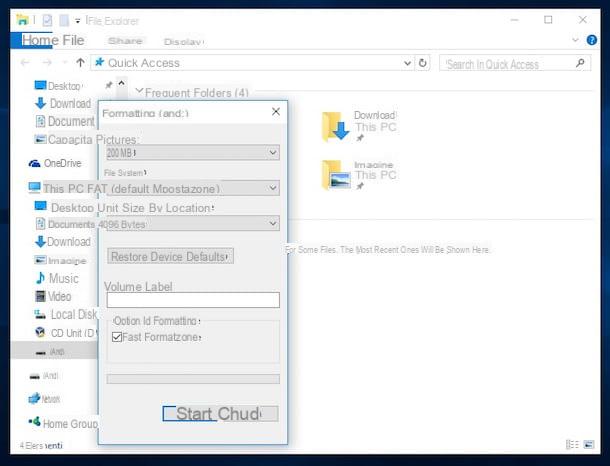
Antes de copiar sus fotos a una memoria USB, debe verificar la del sistema de archivos utilizado por la unidad. Normalmente, las memorias USB se configuran en FAT32, pero hay otros sistemas de archivos, como NTFS, exFAT o APFS.
Antes de confundirme con todas estas siglas, les digo que el FAT32 es el que ha ampliado la compatibilidad con los distintos sistemas operativos y dispositivos del mercado. Sin embargo, la limitación de este sistema de archivos es que no permite la transferencia de archivos individuales de más de 4 GB. Pero como estamos hablando de fotos, el problema no debería existir, por lo que el sistema de archivos FAT32 es más que suficiente.
A la luz de lo que se acaba de decir, te sugiero que leas mi guía sobre cómo formatear una memoria USB, en la que explico cómo comprobar el sistema de archivos de una memoria USB y cómo cambiarlo por el que mejor se adapte a tus necesidades. .
Transfiere fotos desde Windows a una memoria USB
Si tiene una computadora con un sistema operativo Windows, hay dos métodos para transferir fotos a una memoria USB, de los que te hablaré en las siguientes líneas.
Explorador de archivos
El primer método es utilizar Explorador de archivos Windows. Primero, conecte el palo en uno de los Puertos USB que se encuentran en la parte delantera o trasera de la carcasa de la PC. Si está utilizando una computadora portátil, los puertos USB generalmente se encuentran en uno o ambos lados del dispositivo.
Después de insertar la llave en la ranura correspondiente, el sistema operativo instalará automáticamente los controladores para el reconocimiento del dispositivo, de hecho se le mostrará una notificación en la esquina inferior derecha para indicar el progreso del proceso de reconocimiento.
Al finalizar esta operación, es posible que se le pregunte si desea abrir la carpeta principal de la memoria USB, mediante la ventana de notificación que se muestra en la esquina superior derecha. Luego seleccione el artículo Abre la carpeta para ver archivos, para acceder inmediatamente a la carpeta principal de la memoria USB (llamada raíz en la jerga).
Alternativamente, inicie Explorador de archivos Windows haciendo clic en su icono con un símbolo carpeta amarilla, que se encuentra en la parte inferior de la barra de tareas. También puede presionar la combinación de teclas Windows+E por aprire Explorador de archivos.
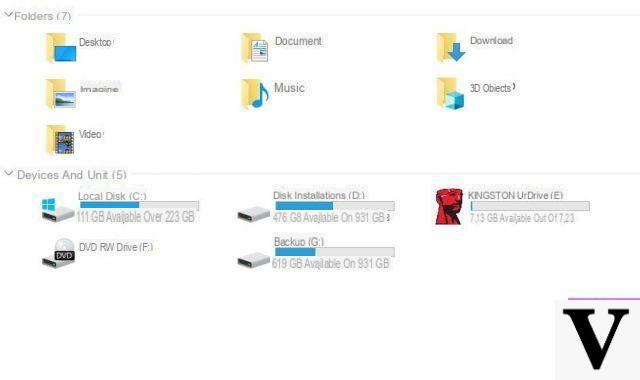
En este punto, en la barra lateral izquierda, desplácese por la lista y seleccione la unidad correspondiente a la memoria USB. También puede presionar sobre el elemento Esta PC y seleccione la unidad del dispositivo de almacenamiento que se encuentra entre los iconos que se muestran en la pantalla, en la sección Dispositivos y unidades.
Después de iniciar sesión en la ruta raíz de la memoria USB, debe abrir otra pantalla de Explorador de archivos, llegando al camino donde residen las fotos a transferir. Consulte las líneas anteriores para abrir una nueva pantalla de Explorador de archivos.
Después de llegar a la ubicación de las fotos, puede decidir si desea transferir toda la carpeta o solo algunas fotos. En el primer caso, simplemente haga clic con el botón derecho en el icono de la carpeta y seleccione la entrada Copiar (si desea guardar una copia de las fotos en su PC) o Tamaño (si desea transferirlos eliminándolos de la PC), en el menú contextual que se le muestra.
En el segundo caso, sin embargo, puede seleccionar algunas fotos manteniendo presionada la tecla Ctrl en el teclado y seleccionando las fotos una a una con el botón izquierdo del ratón. Si mantienes presionada la tecla en su lugar cambio, cuando hace clic con el botón izquierdo en dos fotos, automáticamente seleccionará todas las demás que estén entre esas dos también. También puede seleccionarlos manteniendo presionado el botón izquierdo del mouse y arrastrándolo hasta que se resalten todos los que se van a transferir.
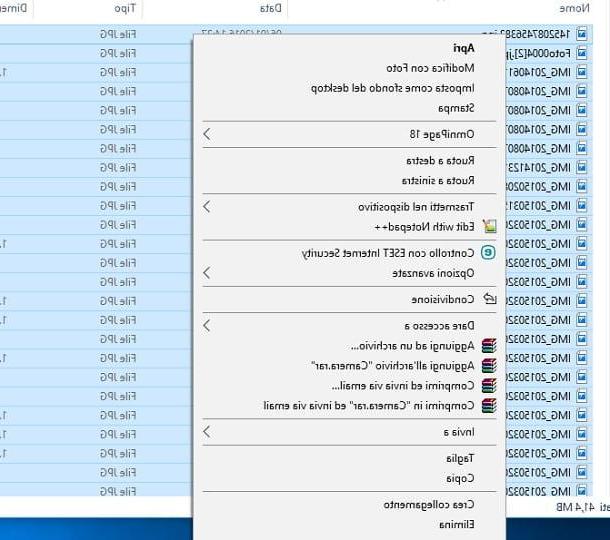
También puedes presionar la combinación Ctrl+A para seleccionar todas las fotos a la vez. En este punto, haga clic con el botón derecho en cualquiera de las fotos resaltadas y elija un elemento de Copiar o Tamaño desde el menú contextual.
Una vez hecho esto, vuelva a la sesión. Explorador de archivos que se refiere a la ruta raíz de la memoria USB y haga clic con el botón derecho en cualquier lugar de la pantalla donde no haya ningún archivo. En el menú contextual que ve, elija el elemento Pegar para comenzar a transferir fotos.
Método alternativo
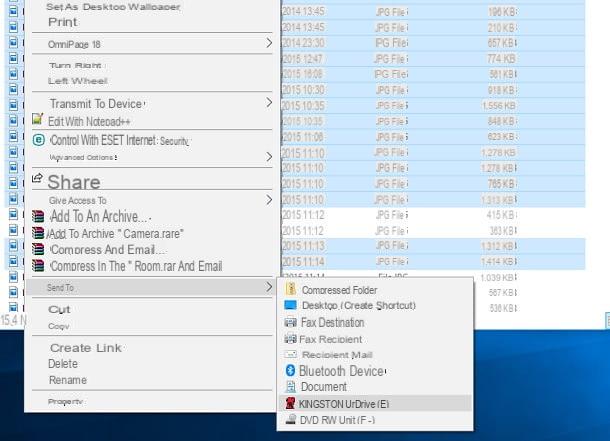
El segundo método que les propongo es mucho más rápido. Lo que debe hacer es simplemente conectar la memoria USB en uno de los puertos USB de la PC. No es necesario acceder directamente a la carpeta principal del dispositivo, a diferencia de lo que indiqué en el párrafo anterior.
Por el contrario, dirígete a la carpeta donde se encuentra el archivo de las fotos que deseas transferir y haz clic derecho sobre él. En el menú contextual que se le muestra, elija los elementos Enviar a > [Nombre de la llave USB], para comenzar a transferir inmediatamente la carpeta a la raíz raíz del dispositivo.
Si desea transferir solo algunas fotos, acceda a la carpeta de fotos de su PC y selecciónelas de acuerdo con el método que ya le recomendé en el párrafo anterior. Después de seleccionarlos, haga clic con el botón derecho en cualquier foto resaltada y, en el menú contextual, seleccione los elementos Enviar a > [Nombre de la llave USB]. De esta forma, todas las fotos seleccionadas se transferirán a la carpeta raíz de la memoria USB.
Alternativamente, puede simplemente arrastrar y soltar archivos desde la carpeta de origen a la carpeta raíz de la memoria USB, para que la transferencia de archivos comience inmediatamente.
Extracción segura de la memoria USB
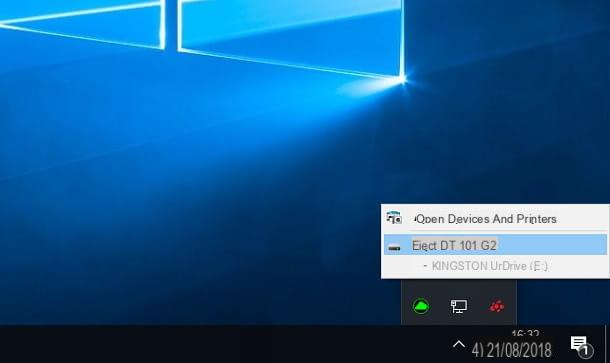
Después de transferir las fotos a la memoria USB, utilizando los métodos que indiqué en los párrafos anteriores, debe quitar el dispositivo de almacenamiento del puerto USB. Para hacer esto, use la funcionalidad de Quitar hardware con seguridad de Windows.
¿Cuál es la diferencia entre usar esta función y extraer manualmente la memoria USB de la computadora? Básicamente, la diferencia es que la funcionalidad Quitar hardware con seguridad Windows le permite desactivar temporalmente el dispositivo para evitar cualquier pérdida de datos durante la transferencia.
Para utilizar esta función, haga clic en el icono de símbolo ^ que se encuentra en la parte inferior derecha, cerca del reloj. En la pequeña pantalla que se le muestra, haga clic en el icono con el símbolo de un Memoria USB y seleccione el artículo Expulsar [nombre de clave] que encuentra en el menú contextual.
Transfiere fotos desde Mac a memoria USB
Si tienes un Mac, puede transferir fotos a una memoria USB a través de Finder, el administrador de archivos de macOS. Primero, conecte la llave al puerto USB de la Mac y espere a que sea reconocida. Podrá comprobar esto si el icono del dispositivo aparece en el escritorio.
Si está utilizando una MacBook o MacBook Pro de fabricación reciente y no tiene puertos USB estándar, simplemente Puertos USB-C, debe utilizar un adaptador USB A a USB C, como los que se enumeran a continuación.
Ahora empezar Finder, usando su ícono en el Dock, y navegue hasta la carpeta donde residen las fotos que desea transferir. Si desea transferir la carpeta completa, simplemente haga clic con el botón derecho en su icono y elija el elemento Copiar [nombre de carpeta] desde el menú contextual.
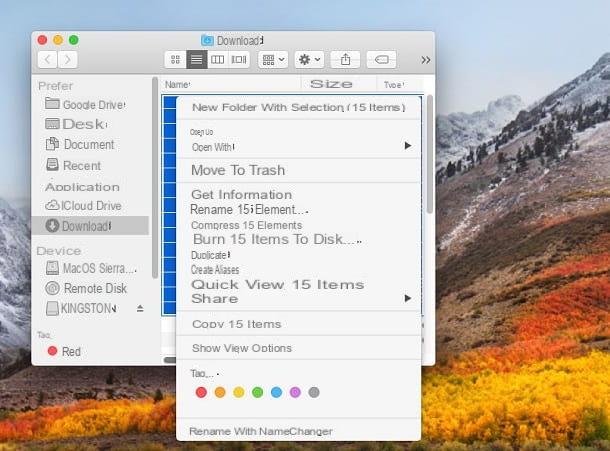
Si por el contrario quieres seleccionar las fotos una a una, accede a la carpeta y selecciónalas con el botón izquierdo del ratón, cuidando de mantener pulsado el botón. cmd (si los archivos a seleccionar no están en ningún orden en particular) o la clave cambio (para resaltar archivos entre dos elementos seleccionados). Alternativamente, puede seleccionarlos manteniendo presionado el botón izquierdo del mouse y arrastrándolo hasta que se resalten todos los que desea transferir.
Una vez hecho esto, haga clic derecho en cualquier archivo resaltado y elija el elemento Copiar x elementos, desde el menú contextual que ve. Ahora, regrese al escritorio y haga doble clic en elicono de memoria USB, para acceder a su camino principal. Luego haga clic con el botón derecho en cualquier punto de la pantalla donde no haya ningún archivo y, en el menú contextual, elija el elemento Pegar x elementos y luego espere a que se realice la transferencia.
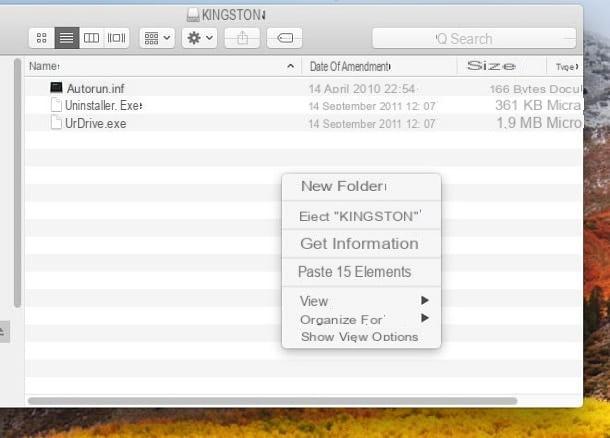
Para expulsar la memoria USB, en el Finder, busque la barra lateral izquierda y haga clic en el icono con el símbolo ⏏ que encuentras junto al nombre del dispositivo, en la sección Dispositivos.
Alternativamente, haga clic derecho en elicono de memoria USB presente en el escritorio y elija el elemento Expulsar [nombre de clave], en el menú contextual que se le muestra, o arrástrelo a la cesta de macOS.
Cómo transferir fotos desde la PC a la memoria USB

























